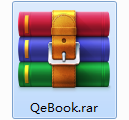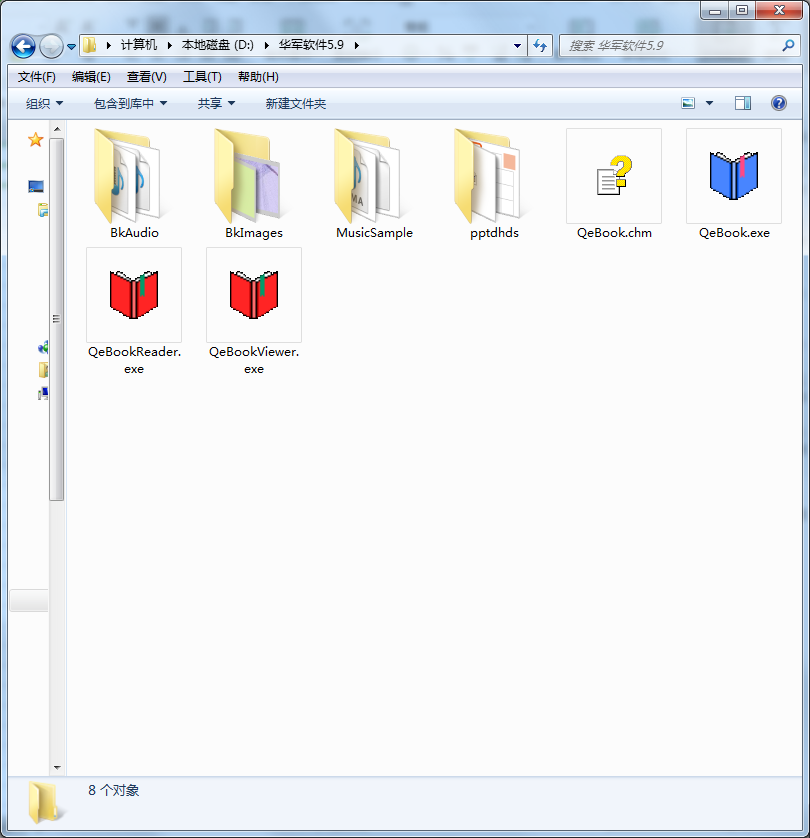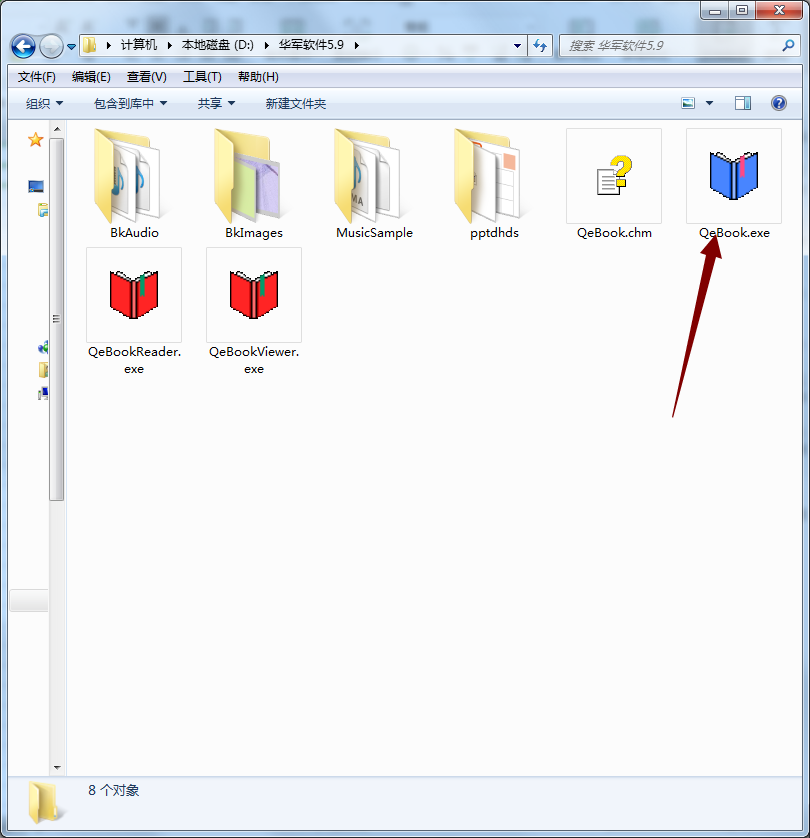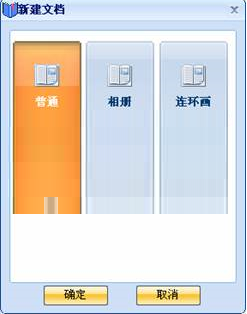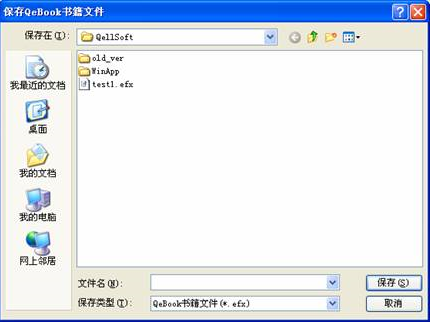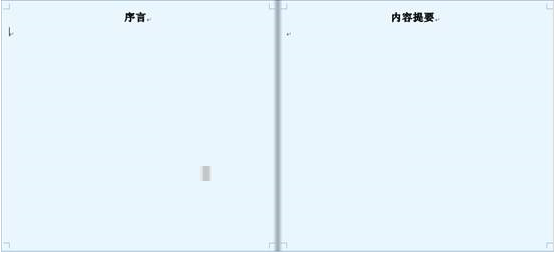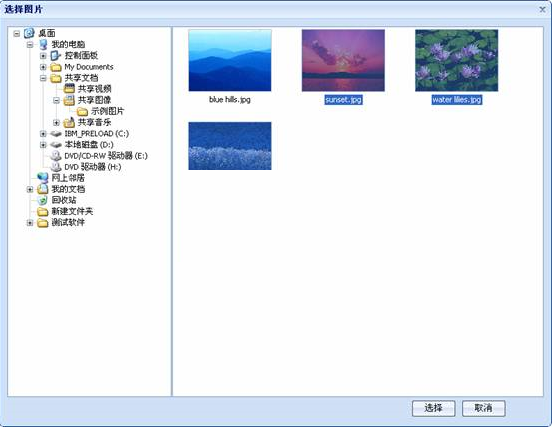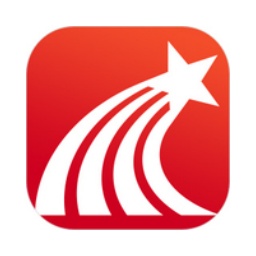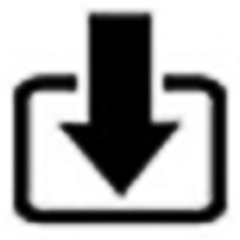QeBook电脑版是款适合喜欢看电子小说用户们使用的电子书阅读工具。QeBook正式版不仅仅为用户提供了电子书籍阅读的功能,更是加入了文本的制作,相册的制作,连环画的制作以及音乐盒等多种特色功能制作。QeBook还支持用户使用快捷键进行翻页操作,向前一页只需要按下PgUp键即可完成操作,向后一页直接按下PgDn键即可完成翻页。

QeBook软件简介
QeBook(丘易翻页电子书制作器)是一款操作简单的电子书制作工具,可以制作一般文本、相册、连环画、Flash合集、音乐盒等多种形式的电子书籍,具有直观的书籍分页功能和形象的书本翻页效果,以及便捷的书籍导航功能,编辑功能操作直观简单。
QeBook功能介绍
1、是一款“所见即所得”的电子书或电子杂志制作工具。
2、按照封面、序言、目录、正文、封底这五部分组织书籍内容。
3、支持更换背景图像,使电子书更加美观。
4、具有类似Word的文本编辑功能,可以导入文本,自动分页。
5、可以导入图像,自动分页,直观简单的制作相册和连环画书籍。
6、可以导入Flash动画,形成Flash合集。
7、支持制作音乐合集的功能,可以编辑并可同步显示歌词。
8、便捷的书籍导航功能,很方便定位到书籍的某一页。
9、可以保存为可编辑的文件,以便修改和浏览。
10、可打包为exe电子书以方便阅读。
QeBook软件特色
1、采用抗锯齿技术处理文字,能使字体看上去更平滑。
2、可以设置空心、阴影文字效果,具有一般文本编辑器所没有的功能。
3、可以方便的设置封面、序言、目录、正文、封底的背景颜色或图像。
4、文本正文背景还可以设置每行的横线,形成信纸的效果。
5、可以添加背景音乐,音乐格式包括*.mp3,*.wma,*.mid,*.wav。
6、完全修改了原先音乐合集的功能,采用歌曲列表的方式。
7、音乐合集增加了极具特色的动画显示,很漂亮的歌词显示。
8、新增翻页声效。
9、可编辑的文件格式发生了变化,进行了加密处理。
QeBook安装步骤
1、在华军软件园将QeBook软件下载下来
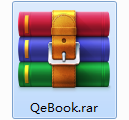
2、然后将下载好的软件包解压到当前文件夹
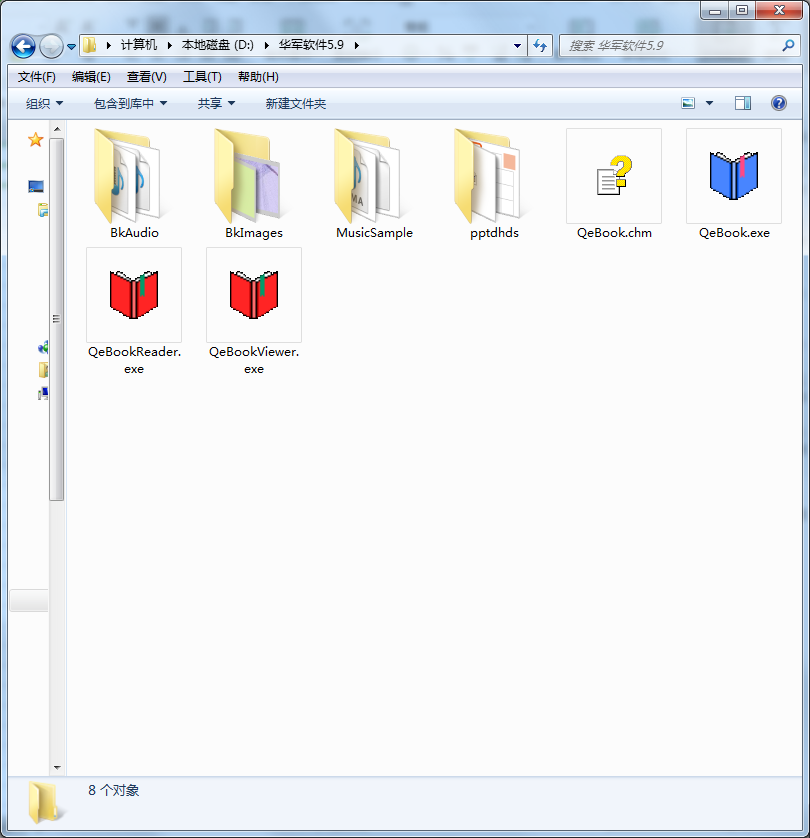
3、这时我们点击文件夹中的QeBook.exe应用程序
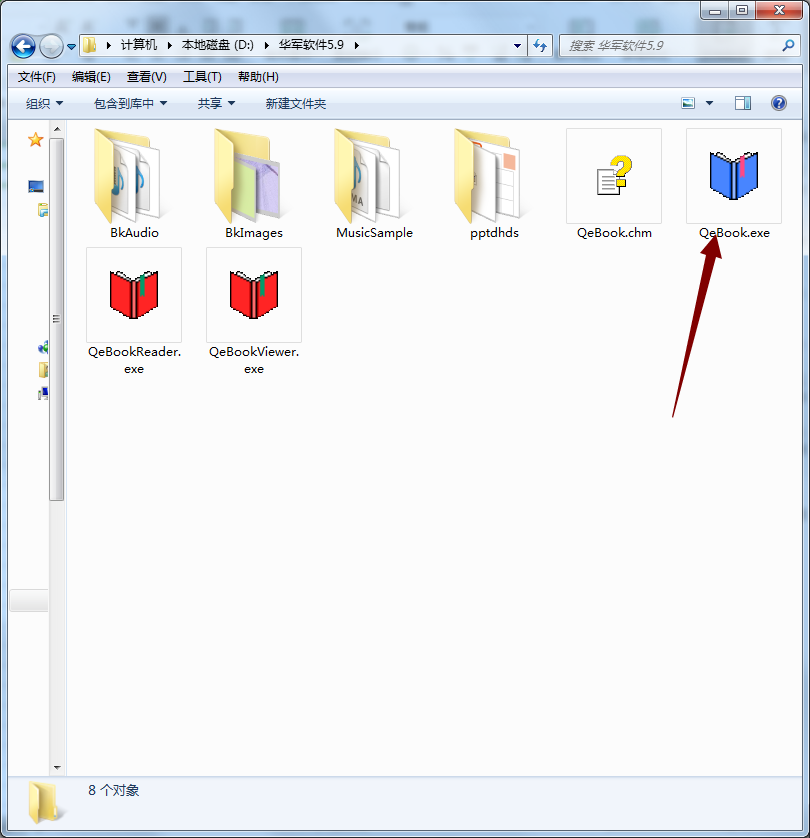
4、因为QeBook是绿色软件,所以打开就可以直接使用了

QeBook使用方法
1、打开软件,在安装完成的时候勾选立即运行软件,或者使用鼠标双击桌面快捷方式打开软件即可,打开软件之后用户将会看到如下画面

2、单击“主菜单图标”,弹出主菜单实现与主工具条同样的功能,选择您想要使用的功能进行使用
3、单击“新建”,或快捷键Ctrl+N,弹出新建对话框,选择一种书籍类型,双击或选中后单击“确定”,即可以开始这种类型书籍的编辑
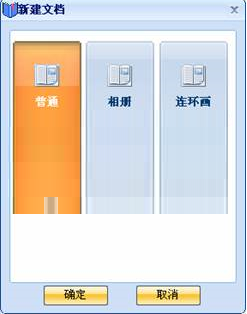
4、单击“打开”,快捷键Ctrl+O,选择efx文件,单击“打开”
5、单击“保存”,或快捷键Ctrl+S,“另存为”,输入文件名,将你编辑的文档保存为可编辑的efx格式文件
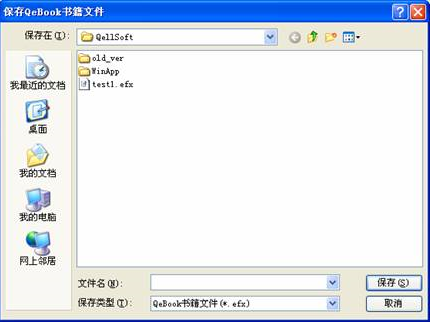
6、单击“文档制作者信息”,弹出对话框,输入您的姓名或网名,单位信息,联系的Email,这样存为exe电子书的时候,可以看到这些信息
7、可以选择“图像”,单击“浏览…”,选择图像文件,再选择“平铺”还是“拉伸”

8、您可以在使用时,翻页到封面后可以输入标题,作者,出版社或单位,如下图所示
9、您在阅读书籍的时候,翻页到序言后,可以输入序言和内容提要信息,如下图所示
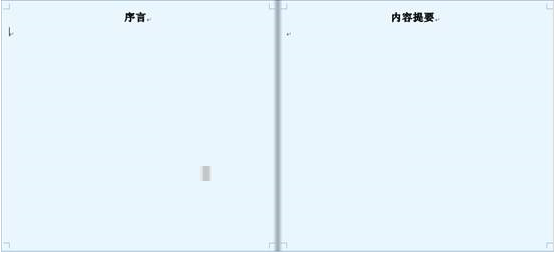
10、可以导入txt文件,焦点在左边,就从左边开始替换,焦点在右边,就从右边开始替换,后边自动添加新页
11、相册正文操作,可以选择多张照片,单击“选择”,一张照片一页添加到正文页中
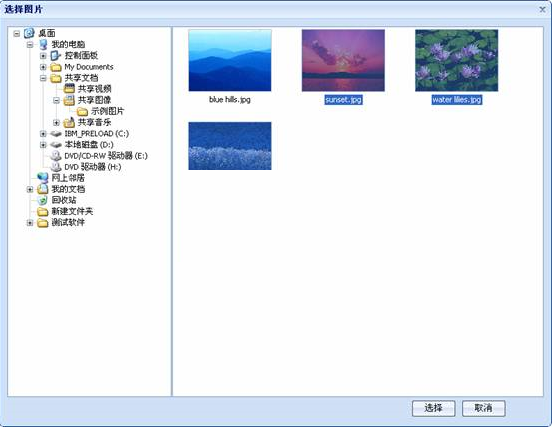
12、连环画正文操作,一页左右两幅图片,可以双击图片区域,选择图片加入,图片会自动截成16:9,再在下边输入这一幅图片的故事情节
13、Flash合集正文操作,可以输入这一页标题,一页一个Flash动画,选择swf文件,加入动画

QeBook更新日志
1、支持“所见即所得”。
2、按照封面、序言、目录、正文、封底这五部分组织书籍内容。
3、支持更换背景图像,使电子书更加美观。
4、具有类似Word的文本编辑功能,可以导入文本,自动分页。
5、可以导入图像,自动分页,直观简单的制作相册和连环画书籍。
6、可以导入Flash动画,形成Flash合集。
华军小编推荐:
QeBook小编亲自鉴定,童叟无欺!本站还有类似软件.NET、批量小管家、云机管家,欢迎点击下载体验!